In vielen Fällen müssen wir aufgrund unserer Aufgaben Dokumente erstellen oder schreiben, Webseiten und andere Arten von Texten erstellen, und wir stehen vor einem großen Problem: Wie können die Copyright-Symbole in die Dokumente eingefügt werden? Wir wissen, dass es manchmal etwas frustrierend sein kann, aber dieses Mal liefert TechnoWikis die Tipps, um diese Symbole auf einfache und praktische Weise hinzuzufügen.
Wir alle haben irgendwann das Symbol des Urheberrechts oder des Urheberrechts gesehen, das ist ein Buchstabe c innerhalb eines Kreises © und manchmal können wir es so einfach wie © oder mit der Abkürzung Copr sehen.
Zusammenfassend wird das Copyright-Symbol zu Texten, Dokumenten, Websites, Blogs usw. hinzugefügt, und dieses Symbol bedeutet, dass das Gesetz anerkennt, dass der Autor des Dokuments mit dem Symbol der Eigentümer aller Rechte desselben ist und wenn wir kopieren möchten, verwenden Die Wiedergabe oder Vervielfältigung des Textes muss mit Genehmigung des Autors erfolgen. Dies kann finanzielle Probleme mit sich bringen.
Gemäß der offiziellen Copyright-Seite http://www.copyright.gov/ muss die Copyright-Struktur die folgende Struktur enthalten, damit sie gültig ist:
- Das Symbol für Copyright © , das Wort Copyrigtht oder die Abkürzung Copr .
- Das Jahr, in dem der Artikel oder Text zum ersten Mal veröffentlicht wurde.
- Der Name oder die Abkürzung des Autors, der die Rechte an dem Text oder Artikel besitzt.
Zum Beispiel können wir den unteren Teil unserer Website visualisieren:
© 2016 TechnoWikis
Wir werden im Detail prüfen, wie dieses Symbol in verschiedenen Umgebungen hinzugefügt wird.
1 Copyright-Symbol unter Linux
Um das Copyright-Symbol unter Linux einzugeben (in diesem Fall verwenden wir Ubuntu 16), haben wir zwei Möglichkeiten:
Die erste Möglichkeit besteht darin, die Zeichentabelle (Character Map) zu öffnen, das Symbol zu lokalisieren und zu kopieren.
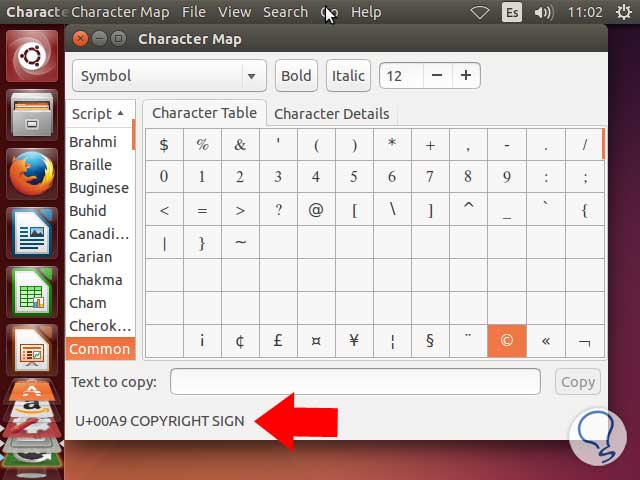
Es ist die einfachste Methode.
Die andere Möglichkeit, die wir in einer Linux-Umgebung haben, besteht darin , den Compose-Schlüssel für diesen Zweck zu verwenden, den wir ansprechen müssen:
- Systemkonfiguration
- Tastatur
- Verknüpfungen
- Tippen
Und dort wählen wir die Option Key Compose oder Key Compose .
Denken Sie daran, dass Sie mit der Taste “Verfassen” Kombinationen mit anderen Tasten erstellen können, um ein Symbol oder ein Zeichen zu erhalten. In diesem Fall müssen Sie die folgende Kombination verwenden, um das Symbol zu erhalten. Copyright:
Compose Key + c + o = ©
[/color] [color = # a9a9a9] Copyright-Symbol [/ color]
2. Copyright-Symbol in Windows
Wir haben verschiedene Alternativen, um das Symbol © auf einem Windows-Computer hinzuzufügen. In Microsoft Word (in diesem Fall verwenden wir Word 2016) können wir Folgendes tun:
- Verwenden Sie die Tastenkombination ALT + 0169 und Sie erhalten das Symbol © .
- Verwenden Sie die Zeichentabelle, indem Sie zunächst die Taste drücken
 + R und geben Sie in das Textfeld das Wort charmap ein . Wir werden sehen, dass die Windows-Zeichentabelle angezeigt wird.
+ R und geben Sie in das Textfeld das Wort charmap ein . Wir werden sehen, dass die Windows-Zeichentabelle angezeigt wird.

Wir werden das Symbol © in der Schriftart Arial sehen.
Wir können die folgende Kombination verwenden, um das Symbol © hinzuzufügen:
+ ALT + C STRG + ALT + C
Wir können dieses Symbol auch in Word 2016 hinzufügen, indem Sie zum Menü gehen:
- Einfügen
- Registerkarte “Symbole”
- Symbol und von dort das gewünschte Symbol suchen.
Microsoft Word 2016 verwendet die automatische Korrektur, die als Symbol © verwendet wird, wenn wir Folgendes eingeben: © Sobald wir mit unserem Text fortfahren, konvertiert das System diesen automatisch in das Copyright-Symbol.
3. Symbol Copyright auf dem Mac
In einer MAC-Umgebung können wir die folgenden Optionen verwenden, um das Symbol © in unsere Texte und Dateien einzufügen:
Fügen Sie es direkt aus der Mac-Zeichentabelle hinzu. Dazu gehen wir zu:
- Bearbeiten (Edit)
- Sonderzeichen (Sonderzeichen)
- Und so werden wir die Mac-Zeichentabelle eingeben.
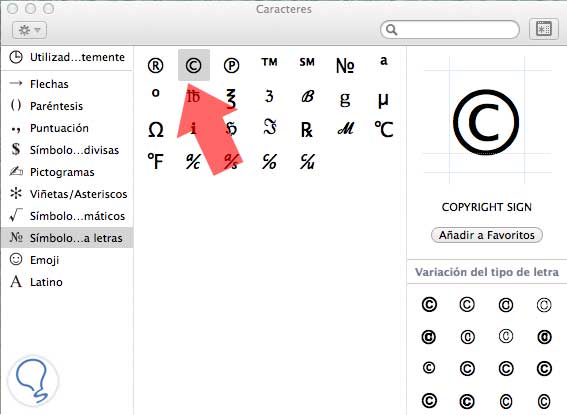
Suchen Sie einfach das entsprechende Symbol, das hinzugefügt werden soll.
Die andere Option, die wir auf dem Mac haben, ist die Verwendung der Kombination:
+ G Wahltaste + G
Und automatisch wird das Symbol © generiert .
4. Copyright-Symbol in Unicode
Mit einer Reihe von Unicode-Kombinationen können wir das Symbol © erhalten , dazu können wir folgende Kombinationen machen:
- U + 00A9: Zeigt das normale Copyright-Symbol an
- U + 24B8: Es wird das Symbol Copyright mit dem Buchstaben C in Großbuchstaben angezeigt
- U + 24D2: Entfaltet das Copyright-Symbol mit dem Buchstaben C kleiner als normal
5. Copyright-Symbol in Java
Falls wir das Symbol © in Java hinzufügen müssen, fügen Sie einfach die folgende Zeile in Java hinzu:
var str = "TechnoWikis u2117"
Die Verwendung von u2117 wirft das Symbol ©.
6. Symbol Copyright in HTML
Wenn wir als Webentwickler arbeiten und das Symbol © auf den Seiten mit HTML einfügen müssen, fügen Sie einfach Folgendes nach unserem Wunsch hinzu:
- & # 169: Wenn wir das standardmäßige Copyright-Symbol sehen möchten.
- & # 9400: Wenn wir das Symbol Copyright mit dem Buchstaben C in Großbuchstaben einfügen möchten.
- & # 9426: Wenn im Idealfall das Copyright-Symbol mit dem kleinen Buchstaben C hinzugefügt werden soll.
Dies ist ein Beispiel dafür, wie die verschiedenen Symbole in einer HTML-Umgebung aussehen. Hierzu verwenden wir einen HTML-Editor online unter der folgenden Adresse: http://htmledit.squarefree.com/
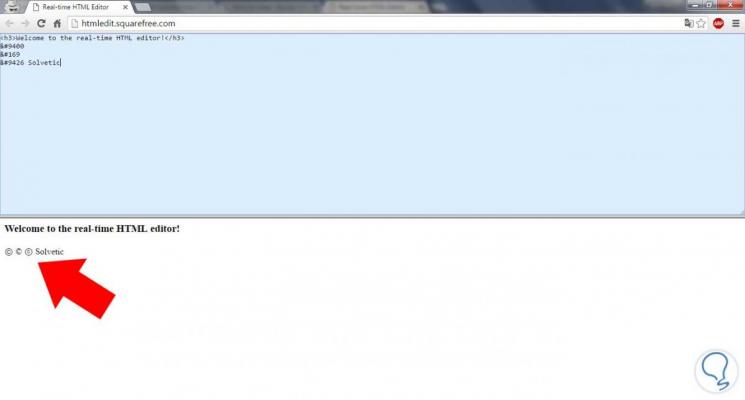
[/color] [color = # a9a9a9] Zum Vergrößern auf das Bild klicken [/ color]
Auf diese Weise konnten wir einige Möglichkeiten beobachten, wie wir das Copyright © -Symbol in verschiedenen Umgebungen und auf einfache Weise hinzufügen können.
